無料ダウンロード FiberOri8s03.zip(738kb)
無料ダウンロード FiberOri8s03.zip(738kb) |
|
|
Window7/8/10で動くようになりました!! |
Window7/8/10で動かそうとすると、「comdlg32.ocxが見つかりません」のようなエラーが出ます。このような場合には、例えばXTRM Runtimeを入手し、xtrm-runtime.zipの中にあるxrun_setup.exeを走らせください。「はい」「はい」...をクリックすると必要なファイルがパソコンにコピーされます。そのあと、FiberOri8single03.exeを実行してください。
|
|
ご感想をお知らせください。質問もメールでどうぞ。 |
江前敏晴 筑波大学 生命環境系 生物材料工学分野 環境材料科学研究室
〒305-8572 茨城県つくば市天王台1-1-1 Tel/FAX 029-853-4646
e-mail t[at]enomae.com
ホームページhttp://www.enomae.com/
以下、バージョン7.02の画像による説明ですが、ほとんど同じです。
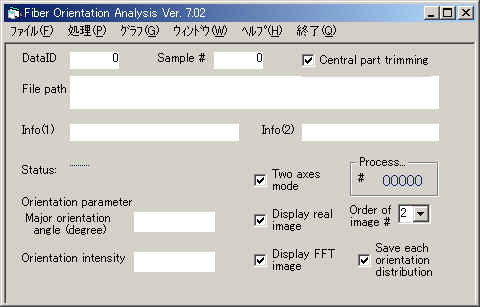
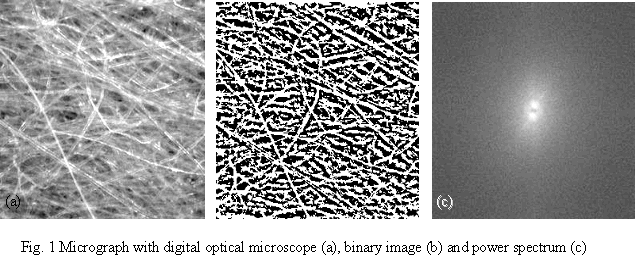
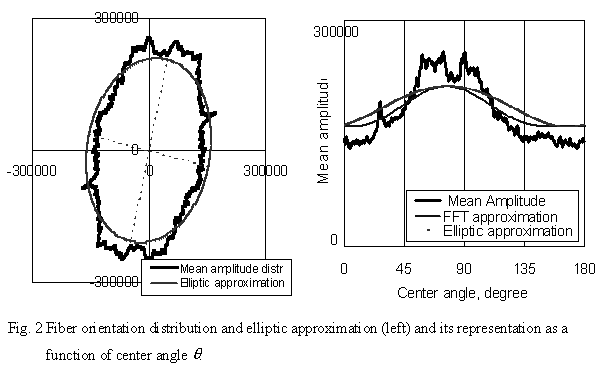
|
|
マニュアル |
●作成の目的●
このプログラムは、古文書、史書等の料紙の特性として繊維配向を調べる目的で作成しました。繊維配向は簀をどのように揺らして紙を漉いたかで決まります。産地や年代の推定に応用できると考えています。
●概要●
bmpファイルの画像に写っている繊維又は繊維状の形態を持つものの配向性に関し、フーリエ変換-極座標変換-振幅スペクトルの平均という手法を使って配向の角度と配向の強度を計算するためのものです。繊維でなくても、流れているようにに見える画像や棒状のものが写っている画像のそれらの向きなど、とりあえず何でも計算できます。
Fig.1に示すように顕微鏡写真などを用意し、読み込ませると自動的に2値化、フーリエ変換を行います。Fig.2にあるように繊維配向分布ファイル(Excelで読める数値だけのCSVファイル)の作成を行います。楕円に近似して、配向の角度と強度を計算して表示します。
●ファイルの準備●
MSVBVM60.DLLを
FiberOri8single03.exe
の入っているフォルダに入れて実行してみてください。
VisualBasic6.0で作成しました。
うまく動かないようであればMSVBVM60.DLLの代わりに
http://www.vector.co.jp/soft/win95/util/se188840.html
のVB6ランタイムライブラリーを同じフォルダに入れて実行できるかどうかも試しててみて下さい。
MSVBVM60.DLLをおいて、Winodows7 Proの環境でも動くことを確かめました。
テキストボックスが真っ黒に表示されてしまい数値は読めませんが、csvファイルをexcelなどで開くと正しく計算されていました。
●1枚の画像の処理●
(1)画像を読み込む
・ファイル(F)で、画像を1つだけ開く をクリックしてください。カラー、グレー、2値化の画像に対応しています。一辺の画素数が4の倍数ないものは読み込めませんが、通常のデジカメの画像は4の倍数になっているはずです。
・一辺の画素数が2の階乗でないものは、FFT処理ができませんので、Central part trimmingにチェックを入れておけば中央部分で一辺の画素数が2の階乗の正方形となるように切り取り、切り取った画像を表示します。
(2)画像の2値化
・処理(P)で、移動平均法による2値化 をクリックしてください。画像を移動平均法によって2値化すると、照明ムラなどを消すことができます。この処理を省略してグレー画像で配向を計算することもできます。最初から2値化画像を読み込んでいればこの処理は不要です。
(3)FFT(高速フーリエ変換)
・処理(P)で、FFT をクリックしてください。画像の高速フーリエ変換を行います。ベーシックなので遅いです。
(4)配向角度と配向強度の計算
・処理(P)で、配向角・配向度計算 をクリックしてください。フーリエ変換画像で、X軸正方向を0°として、反時計回りの角度(度)に対する平均振幅を計算します。xy座標を極座標に完全に変換するのは無理で、補間しながら計算しています。なお、配向角度は0度以上180度未満の数値となります。180度は0度と同じことになります。
(5)計算結果の表示
・ウィンドウの左下にあるMajor orientation angle (degree)に、配向角度(度)が、Orientation intensityに、配向強度が表示されます。主観ですが、配向強度の目安は1.1以下では無配向、1.1-1.2はやや配向、1.2以上は強い配向という感じです。
・Save each orientation distribution にチェックを入れておくと、画像ごとに、角度、平均振幅、FFTを用いた近似の結果を保存します。Excelで読み込んで見てください。
(6)連続処理
・処理(P)で、FFT-配向計算 連続処理 をクリックすると(3)と(4)を連続して処理できます。
●複数枚の画像の一括処理●
(1)画像を読み込んで連続計算
・ファイル(F)で、複数画像をまとめて配向計算 をクリックしてください。image001.bmpのように拡張子を除くファイル名の最後に連続した番号を入れておき、一番最初の若い番号の画像を読み込むと、番号順に、画像の読み込み-中央部切り取り-2値化-FFT-配向角度と配向強度の計算-計算結果の表示 を連続して行います。数値部分の桁数をorder of image#で選択してください。image001.bmpなら"3"を選択してください。終わったら、番号部分と拡張子を削除し、"all.txt"を付加して、imageall.txtのようなファイル名で、処理した画像ファイル名、配向角度、配向強度の順にテキストファイルに保存します。
・Save each orientation distribution にチェックを入れておくと、画像ごとに、角度、平均振幅、FFTを用いた近似の結果を保存します。Excelで読み込んで見てください。
・読み込み画像とパワースペクトルを表示させると遅くなるので、Display real image と Display FFT image のチェックをはずしておくと多少速くなります。
(2)繊維配向の積算
・ファイル(F)で、CSVファイルを積算 をクリックしてください。連続処理した画像を積算して平均的な繊維配向を求めます。
・紙や布などの表面顕微鏡写真から繊維配向の平均的な傾向を知りたいときは複数の画像で積算する必要があります。各画像での繊維配向角度と強度を単純に平均するだけではうまくいきません。例えば0°付近に配向角度がある場合、ばらつきのために170〜180度未満に配向を示す画像も多くありますので、単純な平均値では90度付近になってしまい、ばらつきも大きいということになってしまいます。これではいけないので各画像の平均振幅を角度ごとに積算してから、再度配向の角度と強度を計算します。
・積算した計算結果は、ファイル名の最後が"_acm.CSV"となるように保存します。
●処理の具体的な方法●
・論文を参考にして下さい。江前のホームページから読めます。